So markieren und ziehen und ablegen, ohne die Maustaste in Windows zu halten

Wenn Sie ein Touchpad oder Trackpad verwenden oder wenn Sie Arthritis oder andere Probleme mit der Maus haben, Sie können es schwierig finden, die primäre Maustaste gedrückt zu halten und die Maus gleichzeitig zu bewegen, um Text auszuwählen und Elemente zu verschieben.
Es gibt jedoch in Windows eine integrierte Funktion namens ClickLock, mit der Sie kurz gedrückt halten können Bewegen Sie die Maus, um Text auszuwählen oder ein Element zu verschieben, und klicken Sie dann erneut auf die Maustaste, um die Auswahl oder das Verschieben zu beenden. Wir zeigen Ihnen, wie Sie diese Funktion aktivieren können.
Drücken Sie die "Windows-Taste + X", um auf das Menü Power User oder Win + X zuzugreifen. Wählen Sie "Control Panel" aus dem Popup-Menü.
HINWEIS: Es gibt auch andere Methoden, um auf das Win + X-Menü zuzugreifen.
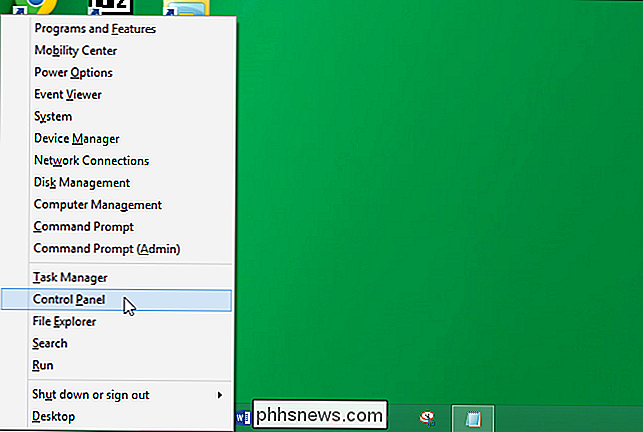
Klicken Sie im "Systemsteuerung" -Bildschirm auf "Hardware und Sound".
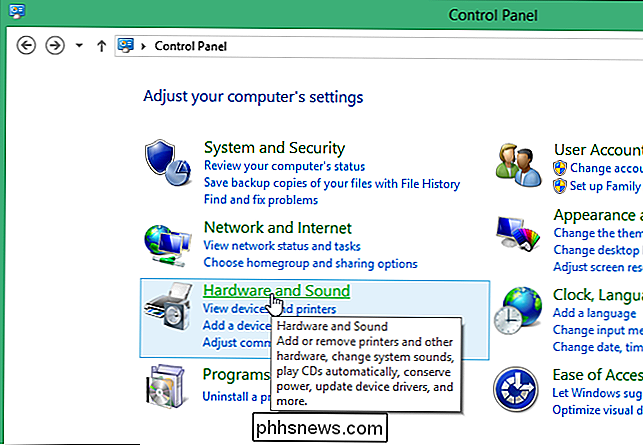
Unter "Geräte und Drucker", auf dem "Hardware und Sound" -Bildschirm, klicken Sie auf "Maus".
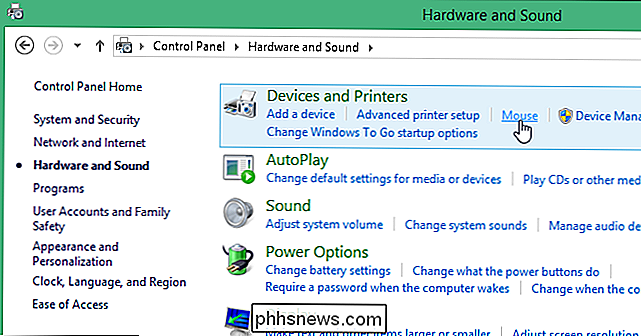
HINWEIS: Das Menü "Ansicht von" ermöglicht es Ihnen, alle "Systemsteuerung" Elemente in einer Liste durch große oder kleine Symbole anzuzeigen .
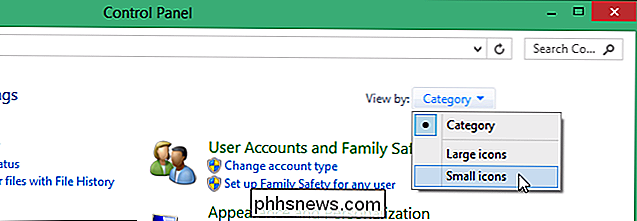
Wenn Sie die "Systemsteuerung" Elemente mit großen oder kleinen Symbolen anzeigen, klicken Sie in der Liste auf "Maus".
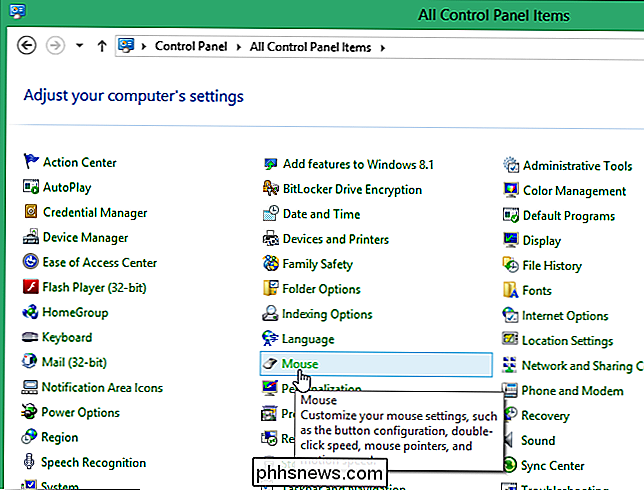
Stellen Sie im Dialogfeld "Mauseigenschaften" sicher, dass die Registerkarte "Schaltflächen" aktiv ist . Wählen Sie im Abschnitt "ClickLock" die Option "ClickLock aktivieren" aus, damit ein Häkchen in das Feld und dann auf die Schaltfläche "Einstellungen" geklickt wird.
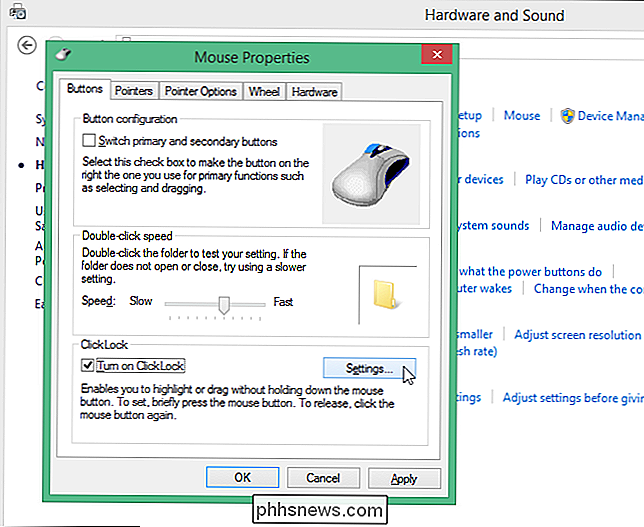
Das Dialogfeld "Einstellungen für ClickLock" wird angezeigt Geben Sie an, wie lange Sie die Maustaste gedrückt halten müssen, bevor der Mauszeiger "gesperrt" ist. Klicken Sie auf den Schieberegler und ziehen Sie ihn auf die eine oder andere Seite, um die zum Sperren des Mausklicks erforderliche Zeit zu verkürzen oder zu verlängern. Klicken Sie auf "OK", um Ihre Änderung zu bestätigen und das Dialogfeld "Einstellungen für ClickLock" zu schließen.
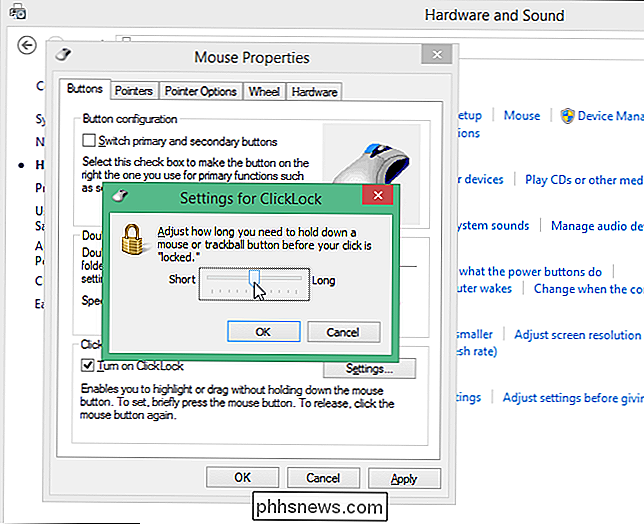
Klicken Sie im Dialogfeld "Mauseigenschaften" auf "OK", um es zu schließen.
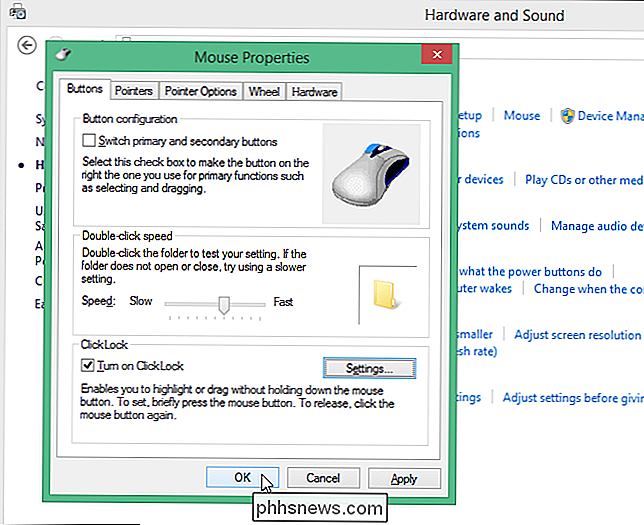
Schließen Sie das Fenster "Hardware und Sound" Klicken Sie auf das "X" in der oberen rechten Ecke.
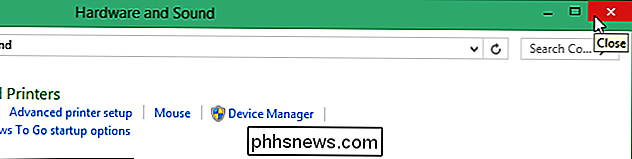
Wenn Sie jetzt einen Text auswählen oder ein Objekt wie ein Fenster verschieben möchten, klicken Sie einfach auf und halten Sie die primäre Maustaste kurz gedrückt und lassen Sie sie dann los. Bewegen Sie die Maus, um den Text auszuwählen oder das Objekt zu verschieben. Wenn Sie mit der Auswahl oder Bewegung fertig sind, klicken Sie erneut auf die primäre Maustaste.
Um die ClickLock-Funktion zu deaktivieren, deaktivieren Sie einfach das Kontrollkästchen "ClickLock aktivieren" im Dialogfeld "Mauseigenschaften". Diese Funktion ist auch in Windows 7, Vista und sogar XP verfügbar.

Drei neue, weniger bekannte Fensterverwaltungsfunktionen in macOS Sierra
An diesem Punkt denken Sie wahrscheinlich, dass Sie alles über die neuen Funktionen in macOS Sierra wissen. Ich auch, aber es stellt sich heraus, dass es ein paar neue Dinge gibt, die nicht viel Druck bekommen haben - besonders wenn es um die Verwaltung all Ihrer Fenster geht. Hier sind vier neue Funktionen, die das Fenstermanagement vereinfachen ohne Software von Drittanbietern.

So reparieren Sie Probleme mit dem Laufwerk und dem Dateisystem auf Ihrem Mac
In modernen Versionen von Mac OS X müssen Sie keine Laufwerksberechtigungen mehr reparieren. Dies ist jedoch nicht das einzige Problem, das bei einer Festplatte oder einem Dateisystem auftreten kann. Mac OS X enthält eine Vielzahl von Tools zum Reparieren von Festplatten-, Partitions- und Dateisystemfehlern.



